Filtered layer by user — Set some features visible/editable or not for some users
Regola
La funzione di filtro presentata permette di filtrare i dati visualizzati sulla mappa in base all’utente loggato. È possibile filtrare solo gli livelli vettoriali perché Lizmap utilizza una colonna nella tabella degli attributi.
Il filtro attualmente utilizza l’ID del gruppo di utenti collegato. È attivo per tutte le richieste al server QGIS, e quindi riguarda:
le immagini dei livelli vettoriali visualizzate sulla mappa
i popup. Vedi Popup
gli elenchi di elementi Locate by layer. Vedi Locate by layer — The locating tool.
drop-down lists of Editing forms from Value relation. See Editing — Edit a layer from the web interface
la visualizzazione della tabella degli attributi, ecc.
Ci sono due tipi di filtri:
basato su attributi
basato su relazioni spaziali
Filtro per relazioni spaziali
Regola
In questo pannello, noi possiamo:
configurare un livello poligonale da usarsi per il filtro spaziale
configurare i layers i quali devono essere filtrati dal layer filtro
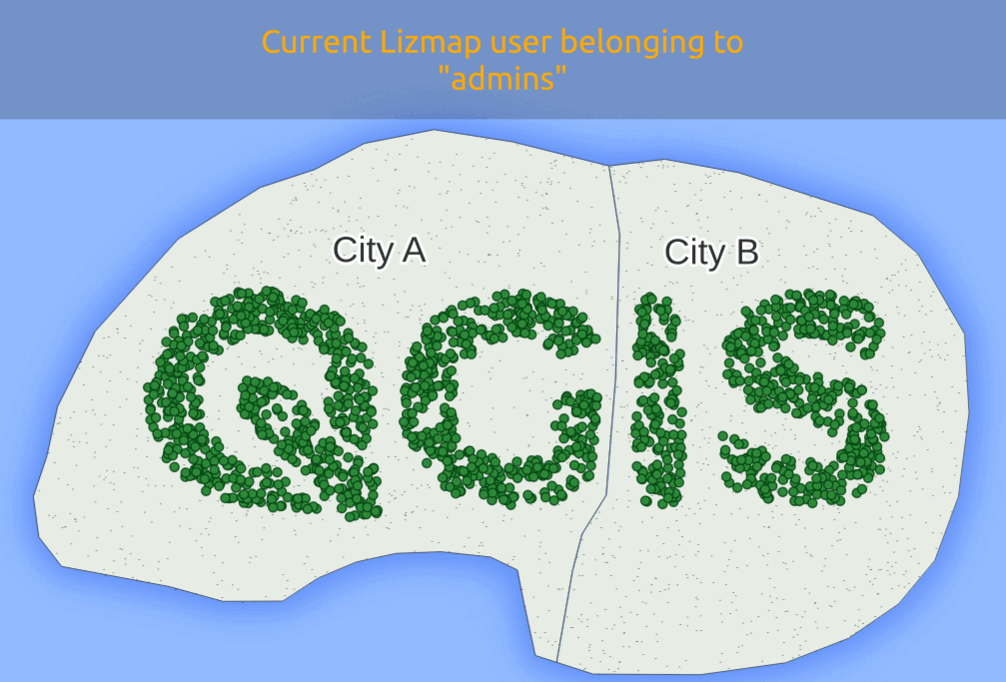
Prerequisiti
Il plugin Lizmap in QGIS Server deve essere installato con almeno Lizmap QGIS plugin 3.6. Altrimenti il filtro non funzionerà e tutti i dati saranno visibili. Vedere Lizmap QGIS Server plugins.
Configurazione del plugin
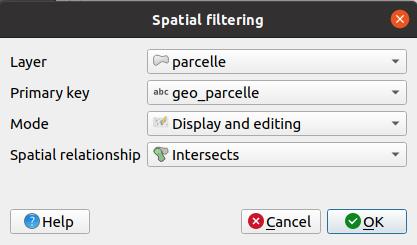
Scegliere il layer poligonale usato per il filtro
Choose the field in this layer which has Lizmap groups or users, separated by a comma.
Choose between Users or Groups according to the content of your previous field.
Aggiungi un layer per da filtrare a questo tool:
Fai clic sul pulsante
.
Scegliere il livello da filtrare
Scegliere la chiave primaria del layer
Scegliere se il filtro è sia per la visualizzazione che per la modifica o solo per la modifica
Scegliete la relazione spaziale interseca o contiene.
Per modificare un livello nella tabella, selezionalo e clicca sul pulsante
o fai doppio clic sulla riga.
Per rimuovere un livello dalla tabella, selezionalo e clicca sul pulsante
.
Per tua informazione, le prestazioni saranno migliori quando si utilizzano i livelli PostgreSQL: siano essi filtranti o filtrati o entrambi.
Filtrare per attributo
Esempio
A video tutorial is available on Vimeo.
Configurazione del plugin
Per utilizzare lo strumento di filtro dei dati in Lizmap Web Client, è necessario:
avere accesso all’interfaccia di amministrazione di Lizmap Web Client
Ecco i passi dettagliati per configurare questa funzionalità:
Avvertimento
Nell’amministrazione di Lizmap Web Client, nelle proprietà del repository, assicurarsi che anonymous e altri gruppi rilevanti non siano selezionati per Visualizza sempre i dati completi dei livelli, anche se filtrati dal login. Vedi Definire i diritti per ogni gruppo.
Controlla l’ID del gruppo o l’ID dell’utente nell’interfaccia di amministrazione:
Per conoscere l’ID del gruppo, dovete andare nell’interfaccia di amministrazione : L’ID appare tra parentesi dopo il nome di ogni gruppo (sotto il titolo Gruppi di nuovi utenti)
O per conoscere l’ID utente, basta usare il suo login.
Per tutti i livelli vettoriali per cui si desiderano filtrare i dati, basta aggiungere una colonna di testo che conterrà l’ID per ogni linea che ha i permessi di visualizzare questo elemento.
Riempite questa colonna per ogni riga della tabella degli attributi con l’ID (usando il calcolatore dei campi, per esempio).
È possibile impostare
allcome valore in alcune righe per disabilitare il filtro: Tutti gli utenti vedranno i dati di queste righe.Se il valore in questa colonna per una riga non corrisponde a un gruppo di utenti, allora i dati non saranno visualizzati per nessun utente.
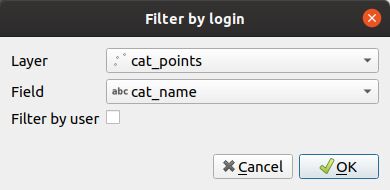
Aggiungi il livello nel pannello della tabella Filtro dati per utente:
Fai clic sul pulsante
.
Seleziona il livello dall’elenco a discesa
Seleziona il campo con l’ID
Choose between Users or Groups according to the content of your previous field.
Per modificare un livello nella tabella, selezionalo e clicca sul pulsante
o fai doppio clic sulla riga.
Per rimuovere un livello dalla tabella, selezionalo e clicca sul pulsante
.
Avvertimento
Disabilita la cache del client e del server per tutti i livelli filtrati. Altrimenti, i dati visualizzati non saranno aggiornati tra ogni connessione o logout dell’utente!
Redazione
If you have enabled the edition (see Editing — Edit a layer from the web interface) on the filtered layer, the field containing the ID will be editable with:
o una combobox per un utente non amministratore o con il proprio login o con
all.o edita una linea per scrivere un valore per un utente admin
